Come visualizzare i numeri senza virgola in Excel 2013
Alcuni dei numeri nel tuo foglio di calcolo sono attualmente formattati per visualizzare le virgole come separatore 1000? Questa è un'opzione in Excel ed è una che non è necessario utilizzare se non la si desidera.
Il nostro tutorial di seguito ti mostrerà come modificare l'opzione di formattazione per le celle che sono formattate come numeri in modo che quei numeri vengano visualizzati nelle tue celle senza quella virgola.
Come rimuovere la virgola dai numeri in Excel 2013
I passaggi in questo articolo ti mostreranno come modificare la formattazione per una selezione di numeri nel tuo foglio di calcolo Excel in modo che quei numeri vengano visualizzati senza virgola.
Passaggio 1: apri il foglio di calcolo in Excel 2013.
Passaggio 2: selezionare le celle contenenti numeri con virgole. Puoi selezionare un'intera riga facendo clic sul numero di riga sul lato del foglio di calcolo oppure puoi selezionare un'intera colonna facendo clic sulla lettera della colonna nella parte superiore del foglio di calcolo. Puoi anche selezionare l'intero foglio di calcolo facendo clic sulla cella grigia tra l'intestazione della riga A e l'intestazione della colonna 1.

Passaggio 3: fai clic con il pulsante destro del mouse su una delle celle selezionate, quindi scegli l'opzione Formato celle .
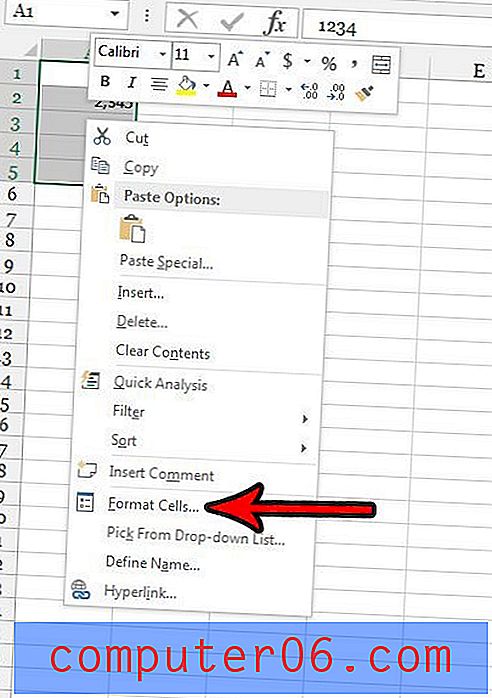
Passaggio 4: Scegli l'opzione Numeri nella colonna Categoria sul lato sinistro della finestra, quindi fai clic sulla casella a sinistra di Usa separatore 1000 per rimuovere il segno di spunta dalla casella. È quindi possibile fare clic sul pulsante OK nella parte inferiore della finestra.
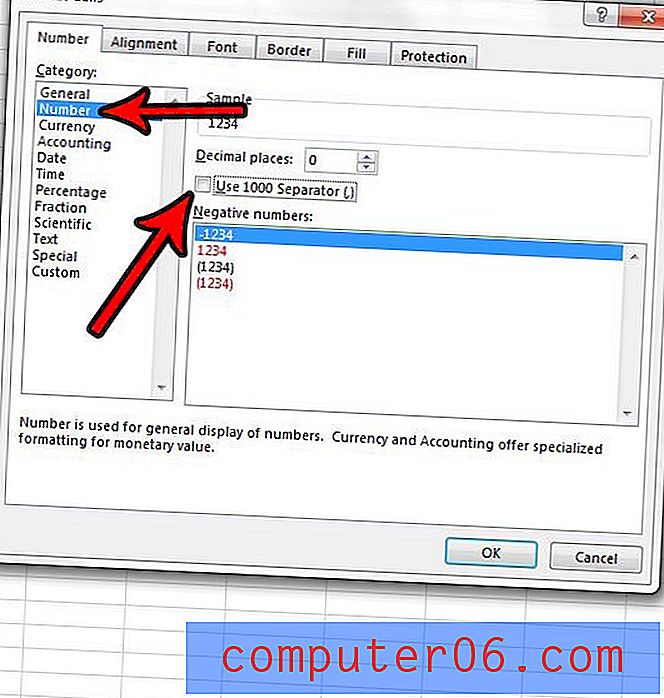
Desideri rendere più facile l'identificazione dei numeri negativi in Excel? Scopri come rendere rossi i numeri negativi, che è un'opzione di formattazione che Excel applicherà automaticamente a qualsiasi valore numerico inferiore a zero.



